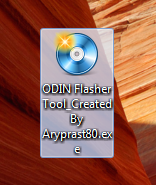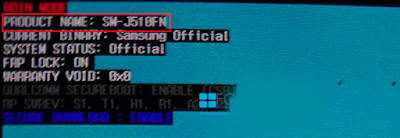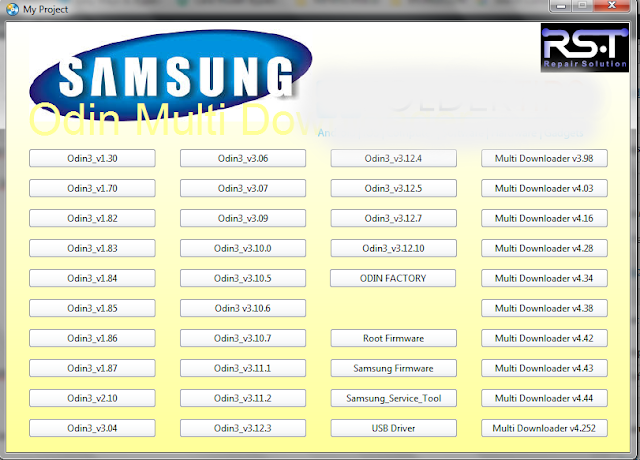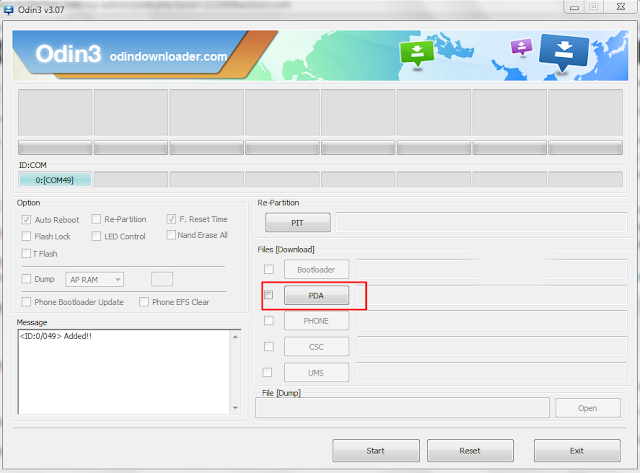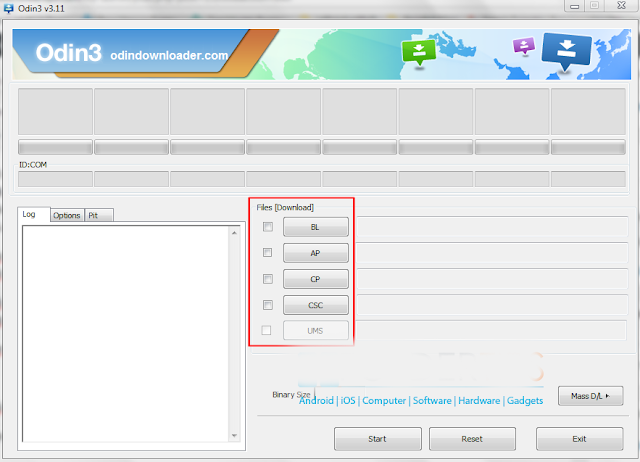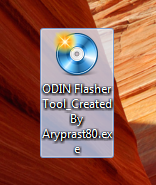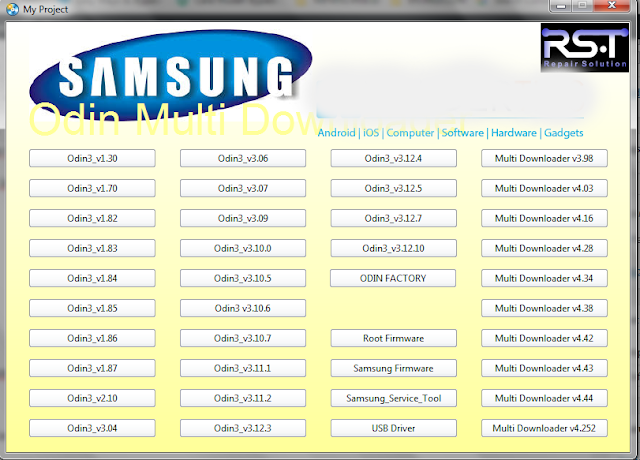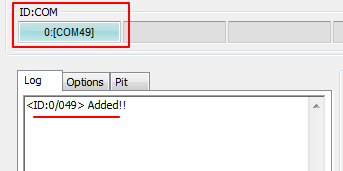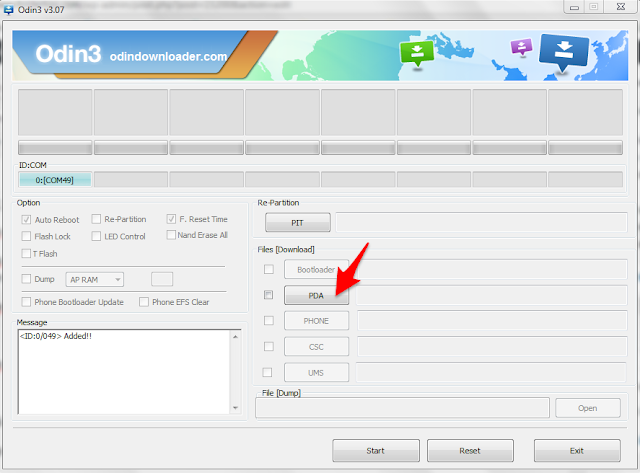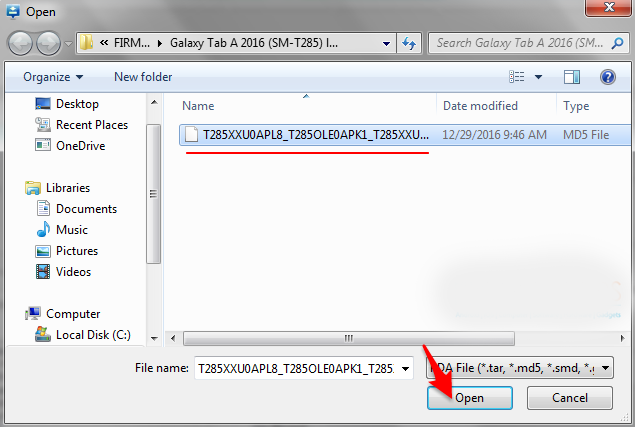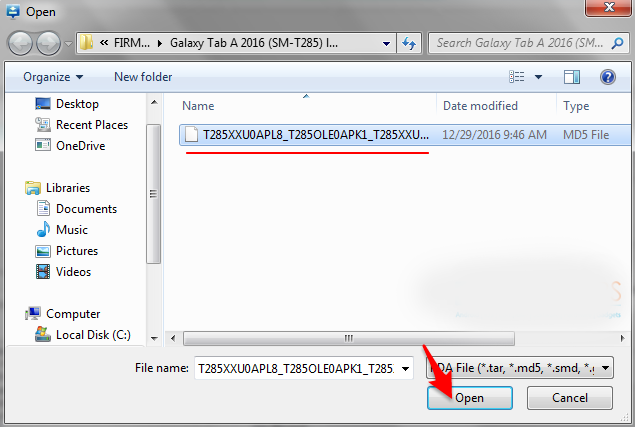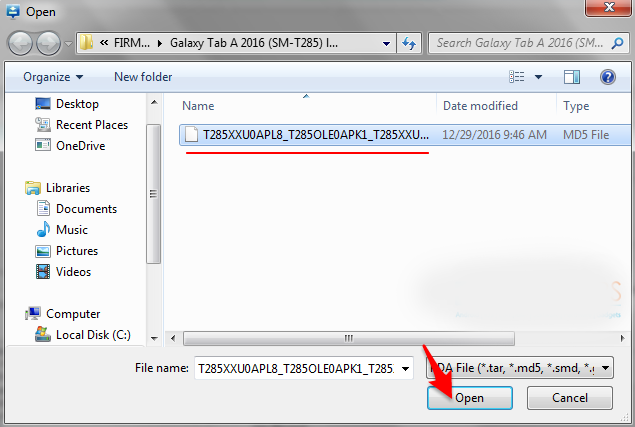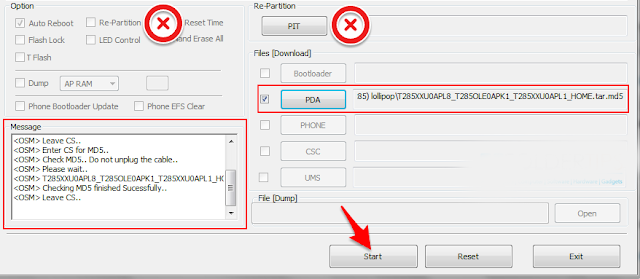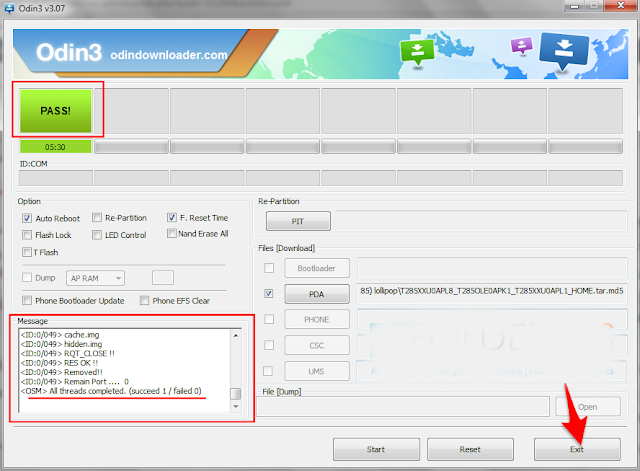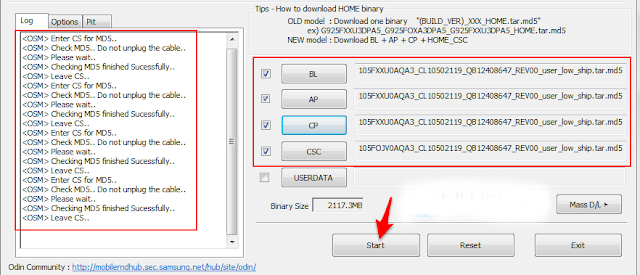Panduan Lengkap Cara Mudah Flash
HP Samsung Semua Type
Panduan Lengkap Cara Mudah Flash HP Samsung Semua Type. Flashing adalah merupakan
salah satu metode yang paling manjur dan ampuh, banyak digunakan oleh seorang teknisi ponsel (seperti penulis sendiri saat ini) untuk mengatasi smartphone Android dengan berbagai type Samsung yang mengalami bootloop, hang logo, membuka
pola/kunci hingga mengupdate ROM/Firemwhare Android ke versi yang lebih baru.
Pada ponsel Samsung, proses flashing
hanya bisa dilakukan apabila HP Samsung kamu berada pada Mode Odin dan
diflashing dengan menggunakan Aplikasi canggih Odin Flasher atau aplikasi sejenis. Dan Odin Flasher merupakan
aplikasi yang paling sering digunakan oleh seorang tekhnisi ponsel untuk memasang Stock ROM / Firmware
Samsung dan menginstall custom recovery seperti TWRP. Hal ini bukan tanpa sebab,
flashing dengan menggunakan aplikasi Odin Flasher terbilang cukup sangat mudah menggunakannya walaupun digunakan oleh seorang tekhnisi pemula. Untuk itu dalam tutorial kali ini ijinkan saya akan sedikit membahas tentang bagaimana cara flashing firmware/ROM HP Samsung dengan menggunakanAplikasi Odin Flasher yang nantinya akan kami beirikan link downloadnya di tengah postingan ini
.
Mengenal dan Menentukan
Firmware Yang Tepat
1.Sebelum memulai flashing, cari
terlebih dahulu Stock ROM/Firemwhare yang sesuai dengan tipe HP Samsung kamu. Jangan lihat
tipe-nya tapi lihat Nomor model atau Produk Name-nya.
Contohnya Samsung Galaxy Tab A (2016) itu adalah SM-T285.Tipe-tipe lain seperti I9300, I8150, I8190, G900H, J-100, J320 dan seterusnya
2.Mengetahui nomor model ini bisa kamu lihat pada Nomor model di Setelan (jika HP masih menyala), di bagian belakang casing HP atau di bawah baterai.atau searching saja di Internet tipe HP Samsung kamu dan temukan Nomor model-nya.
3.Selain itu, kamu juga bisa melihat
tipe HP Samsung kamu di PRODUCT NAME pada saat berada di Mode Odin seperti
berikut..
4.Terlihat pada gambar di atas,
nama produk Samsung J5 (2016) saya adalah SM-J510FN. Ini tentunya berbeda
dengan SM-J510F atau SM-J510FQ, jadi jangan salah pilih firmware. Kegagalan yang sering terjadi
pada proses flashing adalah karena ketidaksesuaian antara ROM yang dipilih
dengan tipe Samsung kamu, misalnya versi kernel atau model yang tidak sesuai,
pemilihan firmware yang tidak tepat dan lain sebagainya. Oleh karena itu, dibutuhkan
ketelitian dan kehati-hatian dalam pemilihan firmware tersebut. Selain itu, perhatikan juga
kelebihan dan kekurangannya. Untuk mengetahui hal tersebut
kamu bisa membaca testimoni dari orang yang telah menggunakannya karena setiap
firmware biasanya memiliki bug (kekurangan) masing-masing.
Firmware dari Samsung terdiri
dari 2 jenis, yaitu :
One pack » hanya 1 file saja
dengan ekstensi tar.md5, umumnya digunakan pada Samsung keluaran lawas
Full pack » terdiri dari
beberapa file dengan nama depan AP, CSC, CP, BL juga memiliki ekstensi tar.md5,
digunakan pada Samsung keluaran terbaru;
Penjelasan mengenai berkas
full pack :
BL » bootloader file;
AP » Android partition, file
sistem operasi utama dari Samsung;
CP » berkas firmware modem;
CSC » Consumer software
customization, partisi atau file tambahan untuk masing-masing regional atau
data seluler.
Contoh firmware One Pack :
Contoh file firmware Full Pack
:
Jika memungkinkan, pakailah
yang fullpack. Tapi kalau tidak ada, atau
Samsung kamu memang belum menggunakan firmware dengan tipe fullpack, ya gunakan
saja yang onepack.
Setelah mendapatkan firmware
yang cocok, kenali versi Odin yang cocok untuk tipe Samsung kamu.
Cara Memilih Versi Odin
Yang Cocok Untuk Tipe Samsung
Perhatikan, pada tampilan
aplikasi Odin Flasher di atas terdiri dari banyak versi.
1.Versi Odin3_v3.12.4 ke atas »
umumnya untuk pengguna Samsung keluaran terbaru seperti Galaxy S9, S9 +, Note
8, Galaxy S8, S8 Plus dan sebagainya.
2.Sedangkan versi
Odin3_v3.11.1.zip ke bawah » umumnya untuk pengguna Samsung keluaran lawas
dengan ROM Lollipop atau Marshmallow.
Selain cara di atas, ada cara
mudah untuk mengetahui versi mana yang tepat untuk tipe Samsung kamu.
Perhatikan Firmware yang kamu dapatkan, apakah fullpack atau onepack (tar.md5).
Jika onepack, harus ada tombol
PDA atau juga AP di versi Odin yang muncul contoh gambar di bawah:
Jadi cari versi Odin yang
memiliki tombol PDA.
Kalau firmware yang kamu
dapatkan adalah fullpack (dengan nama depan AP, CSC, CP, BL), cari versi Odin
dengan tombol BL, AP, CP dan CSC.
Sebenarnya tak usah terlalu
pusing dengan versi Odin yang cocok, intinya sih silahkan dicoba saja versi
mana yang berhasil digunakan untuk mem-flashing Samsung kamu, jangan khawatir kalau
salah pilih karena tidak akan menyebabkan kerusakan (berdasarkan pengalaman
pribadi).
Kalau sudah paham sampai sini,
saatnya kamu sudah bisa melakukan flashing.
Persyaratan yang dibutuhkan :
Jika HP Samsung kamu masih
menyala, jangan lupa lakukan backup data-data penting terlebih dahulu karena
bisa saja metode ini akan menghapus seluruh data di smartphone;
Telah mengaktifkan USB
Debugging dan OEM Unlocking (kalau HP masih bisa menyala, kalau tidak ya abaikan
saja).
Telah memasang Samsung Android
USB Driver;
Bahan yang diperlukan :
1.Laptop/Komputer
3.Firmware Samsung / Stock ROM
yang sesuai (silahkan cari dan buka pada alamat website www.sammobile.com, updato.com lakukan pencarian menggunakan Google).
Jika sudah, jalankan aplikasi
Odin Flasher Tools,
hingga muncul tampilan seperti dibawah berikut ini :
4.Kalau sudah, matikan HP
Samsung kamu dan masuk ke Recovery Mode.(caranya klik disini ) untuk masuk ke recovery mode
5.Sambungkan HP Samsung yang
telah berada pada Mode Odin (Download) ke PC atau laptop menggunakan kabel USB
original atau yang berkualitas baik.
6.Jika terdeteksi, akan muncul
COMX di ID:COM dan ada notifikasi Added!! seperti berikut :
7.Jika tidak, pastikan
pemasangan Samsung Android USB Driver sudah benar.
8.Bagi pengguna ROM One Pack;
Klik tombol PDA atau AP,
lalu kemudian arahkan ke berkas firmware onepack
yang telah kamu unduh/ download sebelumnya
Klik Open
hingga menjadi seperti ini.
Mohon di Perhatikan sebagai Catatan!!
Jangan centang Re-Partition
atau memilih file PIT kecuali kamu mengganti eMMC atau menggunakan eMMC baru.
9.Jika sudah, klik Start.Tunggu proses berlangsung
kurang lebih 5-10 menit, jika berhasil ini tampilan Odin-nya Dalam sesaat HP Samsung kamu
akan restart otomatis, jangan lepas kabel USB dulu hingga muncul PASS seperti
ini
10.Tunggu beberapa saat, HP
Samsung kamu masuk ke menu utama (homescreen).
Untuk pengguna ROM/Firemwhare Full Pack;
Klik tombol berikut :
1.Tombol BL » arahkan ke file
dengan awalan BL_xxx.tar.md5
2.Tombol AP » arahkan ke file
dengan awalan AP_xxx.tar.md5
3.Tombol CP » arahkan ke file
dengan awalan CP_xxx.tar.md5
4.Tombol CSC » arahkan ke file
dengan awalan CSC_xxx.tar.md5.
Mohon di perhatikan...;
Jangan centang Re-Partition
atau memilih file PIT kecuali kamu mengganti eMMC atau menggunakan eMMC baru.
11.Jika sudah, klik Start lalu Tunggu proses hingga selesai
dan dalam sesaat HP Samsung kamu akan restart otomatis dan masuk ke homescreen
untuk melakukan pengaturan ulang.
Sampai tahap ini proses
flashing firmware semua HP Samsung via ODIN Flasher telah selesai.
Cara seperti ini dapat kamu gunakan dan terapkan pada Samsung dengan tipe / model berikut ini :
1.Samsung Galaxy J Series »
SM-J100H, SM-J120G, SM-J105F, SM-J110G, SM-J111F, SM-J106B, SM-J200G, SM-G532G,
SM-J320G, SM-J500G, SM-J510FN, SM-J700F, SM-G610F, SM-J710FN, SM-J730G;
2.Samsung Galaxy A Series »
SM-A320Y, SM-A300H, SM-A310F, SM-A500F, SM-A520F, SM-A510FD, SM-A710FD,
SM-A720F, SM-A910F;
3.Samsung Galaxy E Series »
SM-E500H, SM-E700H;
4.Samsung Galaxy S Series »
SM-G920F, SM-G925F, SM-G9287C, SM-G930FD, SM-G935FD, SM-950FD, SM-955FD;
5.Samsung Galaxy Note Series »
SM-N910H, SM-N9208;
6.Samsung Galaxy Tab Series »
SM-P355, SM-T231, SM-T531, SM-T705, SM-T719Y, SM-T116NU, SM-T285, SM-T365,
SM-T715Y, SM-T805, SM-T815Y, SM-T819Y, SM-T585Y, SM-T111.
Jika Muncul Masalah Saat melakukan Flashing
Muncul pesan FAIL dan
error seperti gambar dibawah ini :
<ID:0/00x> Firmware
update start..
<ID:0/00x>
SingleDownload.
<ID:0/00x> aboot.mbn
<ID:0/00x> NAND Write
Start!!
<ID:0/00x> FAIL! (Auth)
<ID:0/00x>
<ID:0/00x>
Complete(Write) operation failed.
<OSM> All threads
completed. (succeed 0 / failed 1)
Langkah dan Solusi :
Ganti ROM lain dengan versi
firmware terbaru;
Ganti versi Odin terbaru Atau Baca disini Cara atasi samsung gagal flashing/Fail
Panduan Lengkap Cara Mudah Flash HP Samsung Semua Type. Catatan Jika kamu ingin
mengikuti cara di atas, kamu harus paham bahwa resiko gagal kamu tanggung sendiri sumber foldertips.com Semoga Sukses